3DMax怎么使用车削?
设·集合小编 发布时间:2023-02-24 21:53:50 576次最后更新:2024-03-08 10:46:28
导语概要



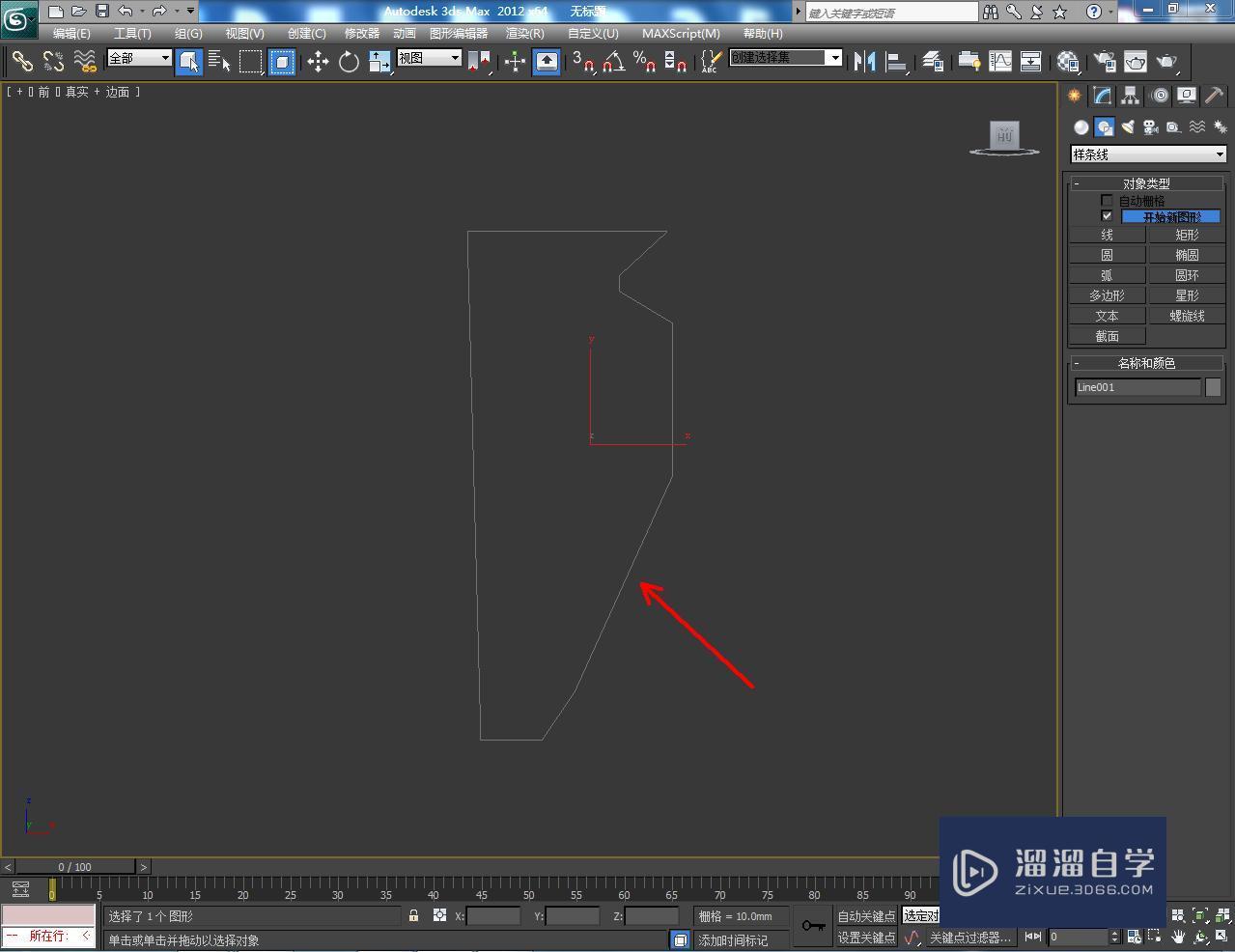

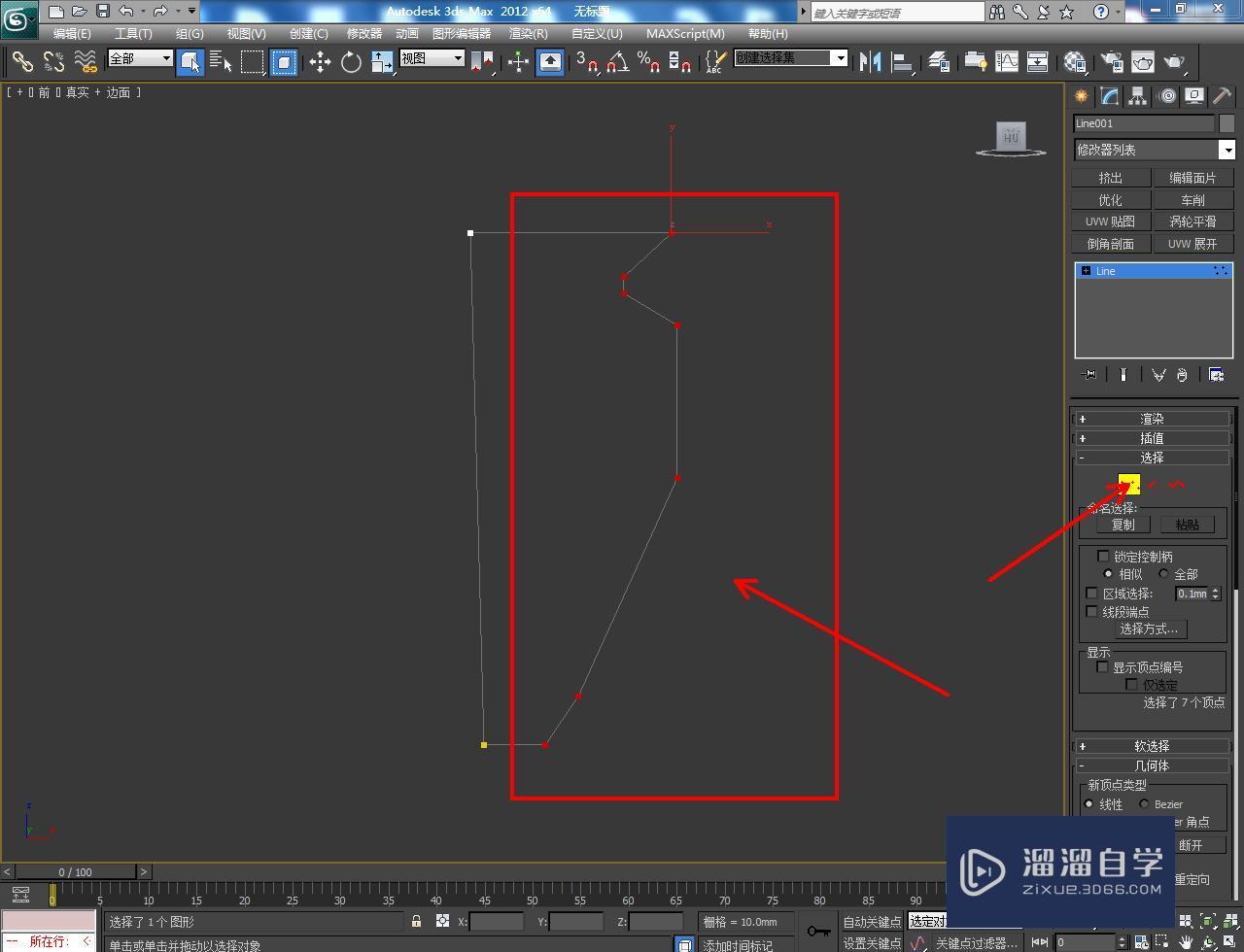

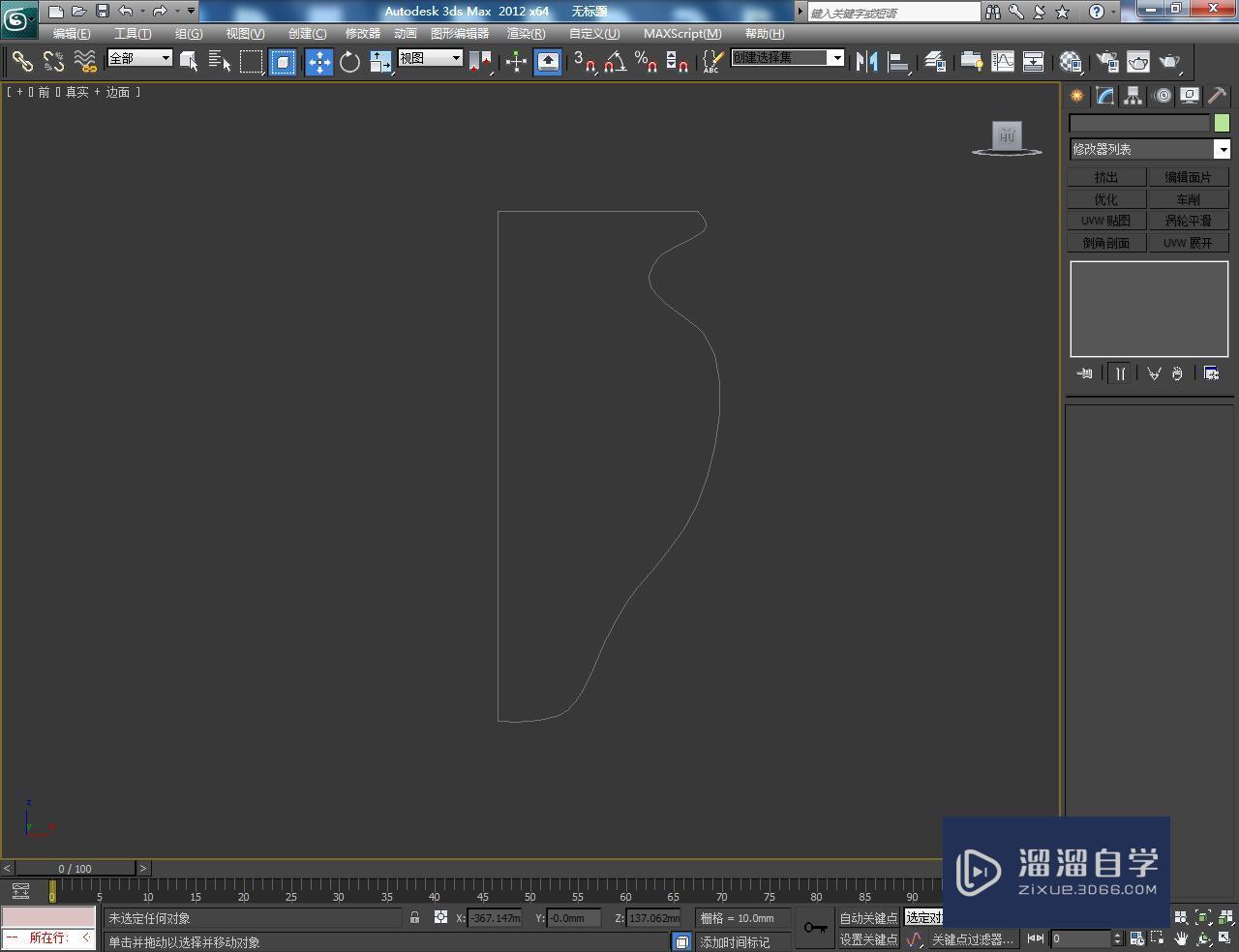






第1步打开3DMax2012软件,进入软件工作界面;第2步点击【创建】-【图形】-【线】,按图示绘制一个多边图案。点击右边工作区中的【点】,对图示图案上的点进行圆化处理,制作出一个截面图案;第3步选中截面图案,点击【修改】-【修改器列表】-【车削】,勾选【焊接内核】并将方向设置为:Y,对齐设置为:最小;第4步点击材质编辑器,为通过车削制作出来的模型设置一个材质球并进行附加即可。以上就是关于3DMax车削操作的所有介绍,赶紧试试吧!
3DMax中车削的使用是非常常见的,但是有部分的小伙伴还不知道具体的操作方法,下面我就教大家如何使用,希望能帮助到有需要的人。学会的话记得关注溜溜自学哦!本教程内容来源于网络收集,内容仅供参考和学习,如需具体解决问题请观看专业课程。

工具/软件
电脑型号:联想(Lenovo)天逸510S; 系统版本:联想(Lenovo)天逸510S; 软件版本:3DMax
方法/步骤
第1步
打开3DMax2012软件,进入软件工作界面;
第2步
点击【创建】-【图形】-【线】,按图示绘制一个多边图案。点击右边工作区中的【点】,对图示图案上的点进行圆化处理,制作出一个截面图案;
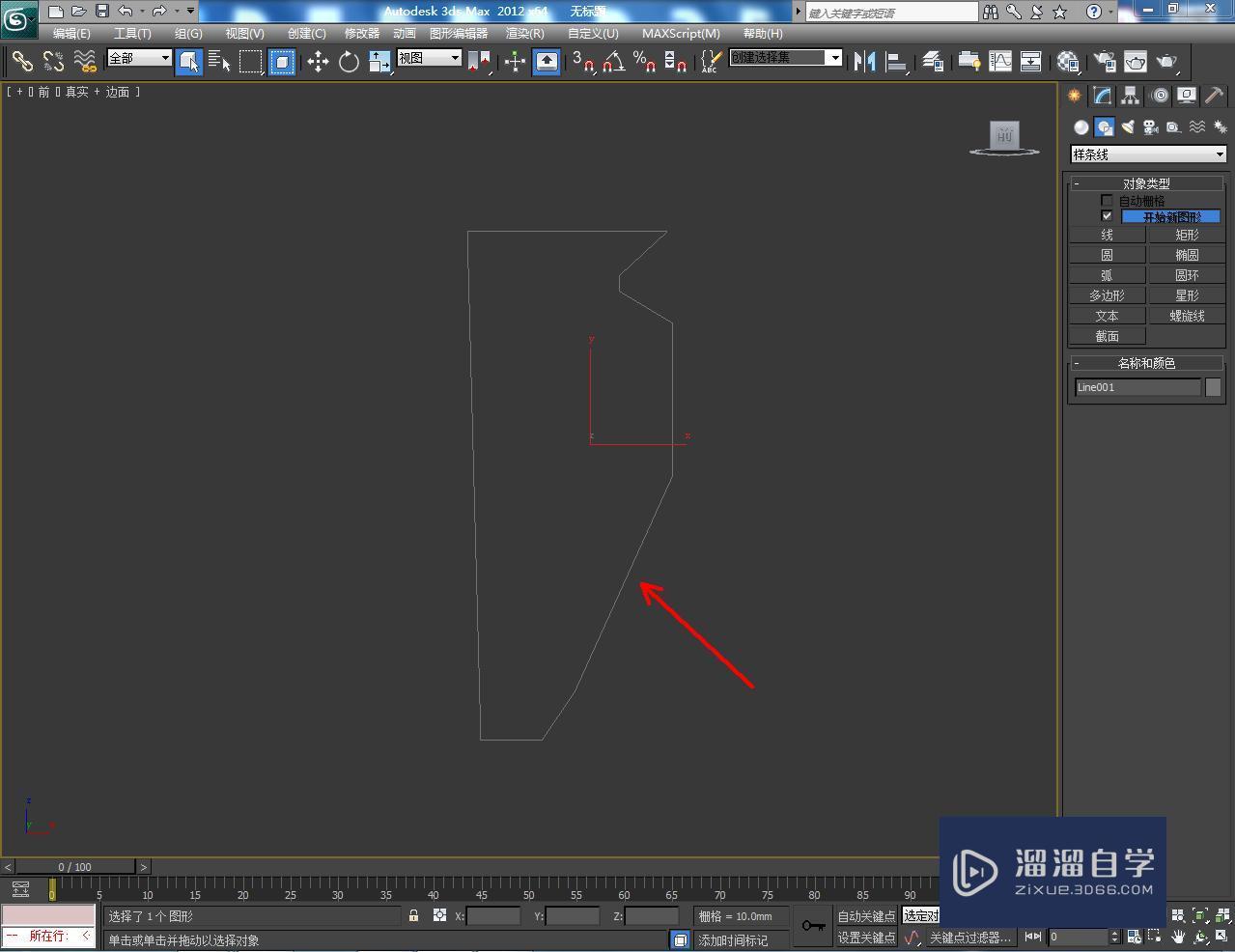

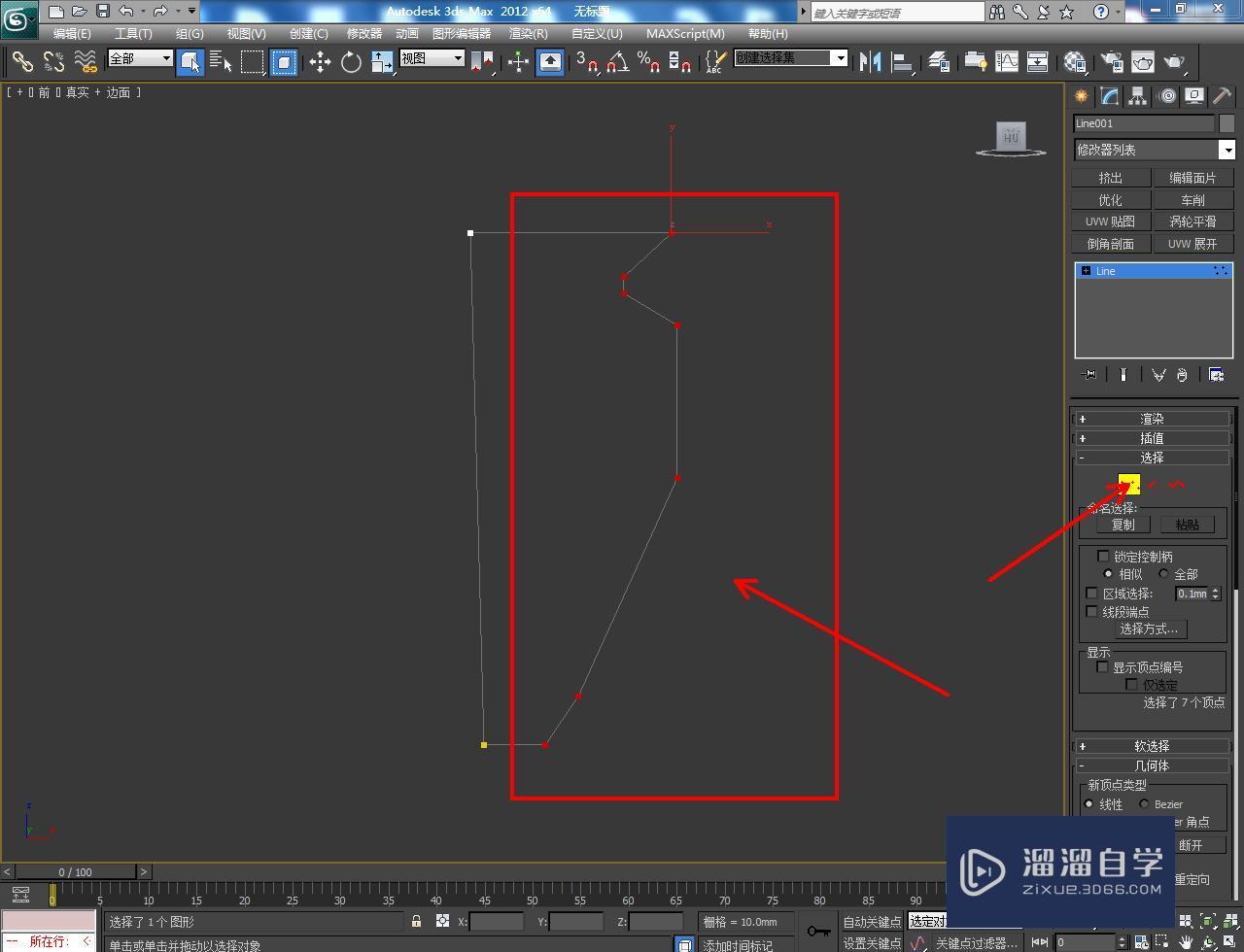

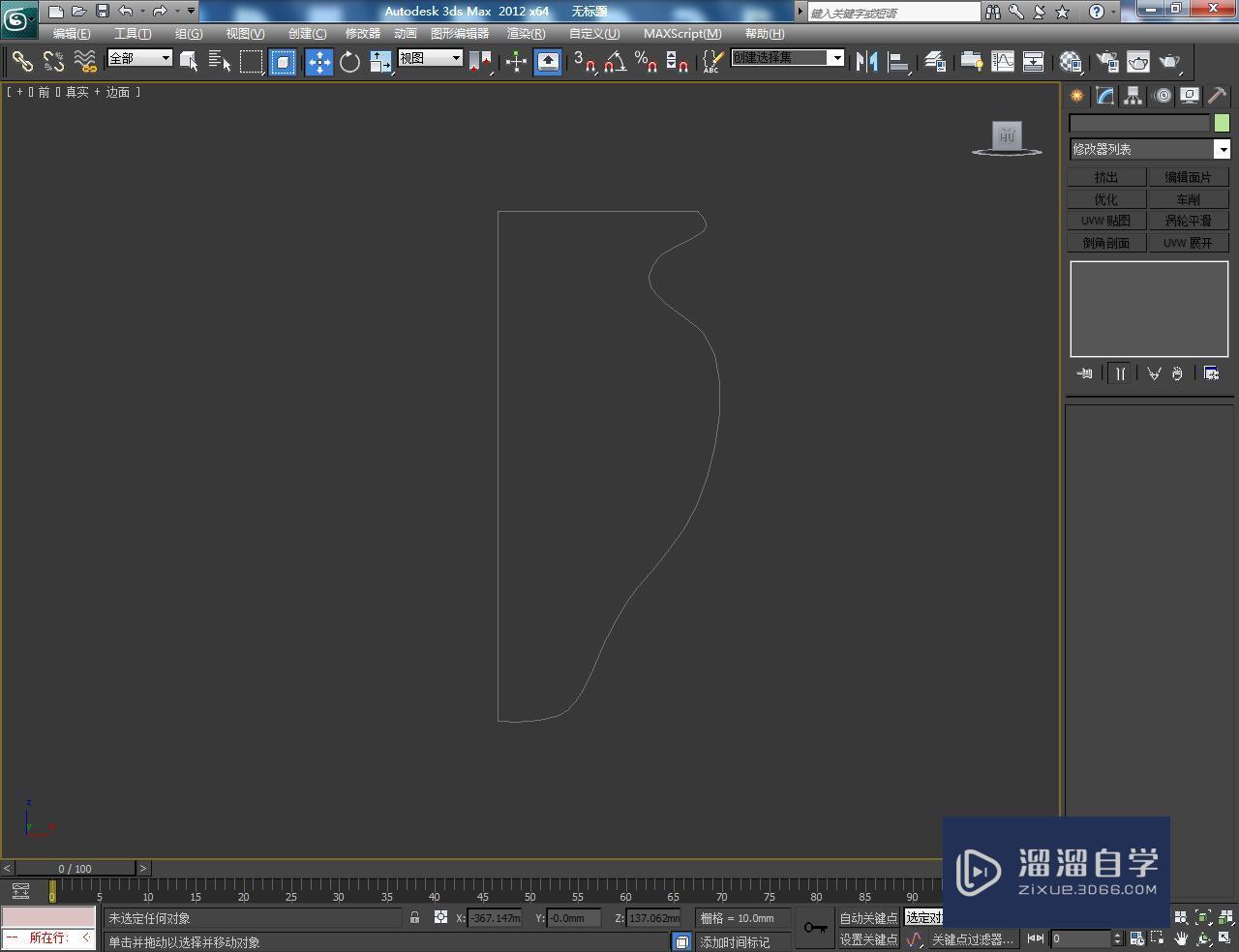
第3步
选中截面图案,点击【修改】-【修改器列表】-【车削】,勾选【焊接内核】并将方向设置为:Y,对齐设置为:最小;



第4步
点击材质编辑器,为通过车削制作出来的模型设置一个材质球并进行附加即可。以上就是关于3DMax车削操作的所有介绍,赶紧试试吧!

- 上一篇:3DMax如何制作圆角二十三边柱
- 下一篇:3DMax中VRay材质球不够用怎么办?
相关文章
- 3DMax怎么使用挤出功能?
- PS怎么导入3Dlut调色预设文件?
- 3DMax车削如何使用?
- CAD倒角、圆角的使用和快捷键
- 使用CAD如何进行三维建模?
- 3DMax使用车削方法制作漏斗
- 3DMax使用车削方法制作托盘教程
- 3DMax车削命令的使用方法
- 3DMax车削命令使用教程
- 3DMax的车削命令使用教程
- 3DMax车削命令如何使用
- 3DMax使用车削制作醒酒器
- 怎样用3DMax车削出一个罐子?
- 3DMax怎样车削一个酒杯?
- 3DMax使用车削方法制作葫芦
- 3DMax使用车削方法制作南瓜模型教程
- 3DMax使用车削方法制作坛子教程
- 3DMax使用车削方法制作铁饼教程
- 3DMax怎么使用车削方法制作糖葫芦?
- 3DMax用车削怎么制作花瓶?
- 3DMax如何使用车削方法制作糖葫芦?
- 3DMax怎么使用车削功能制作陀螺?
- 3DMax使用车削方法制作橄榄球教程
- 3Ds Max用车削方法制作截面扇形教程
- 3DMax使用车削方法制作酒杯
- 3Ds Max使用车削方法制作圆锥体教程
- 3DMax用车削制作保温瓶步骤
- 3Ds Max用车削制作一口缸教程
- 3Ds Max怎么使用车削方法制作出有厚度的盆?
- 3Ds Max用车削方法如何制作竹子?
- 3DMax车削命令怎么用?
- 3DMax用车削功能怎么制作瓶子?
- 3DMax中的车削命令如何使用?
- 3Ds Max用车削怎么进行封口?
- 3DMax中怎么创建车削模型?
广告位


评论列表